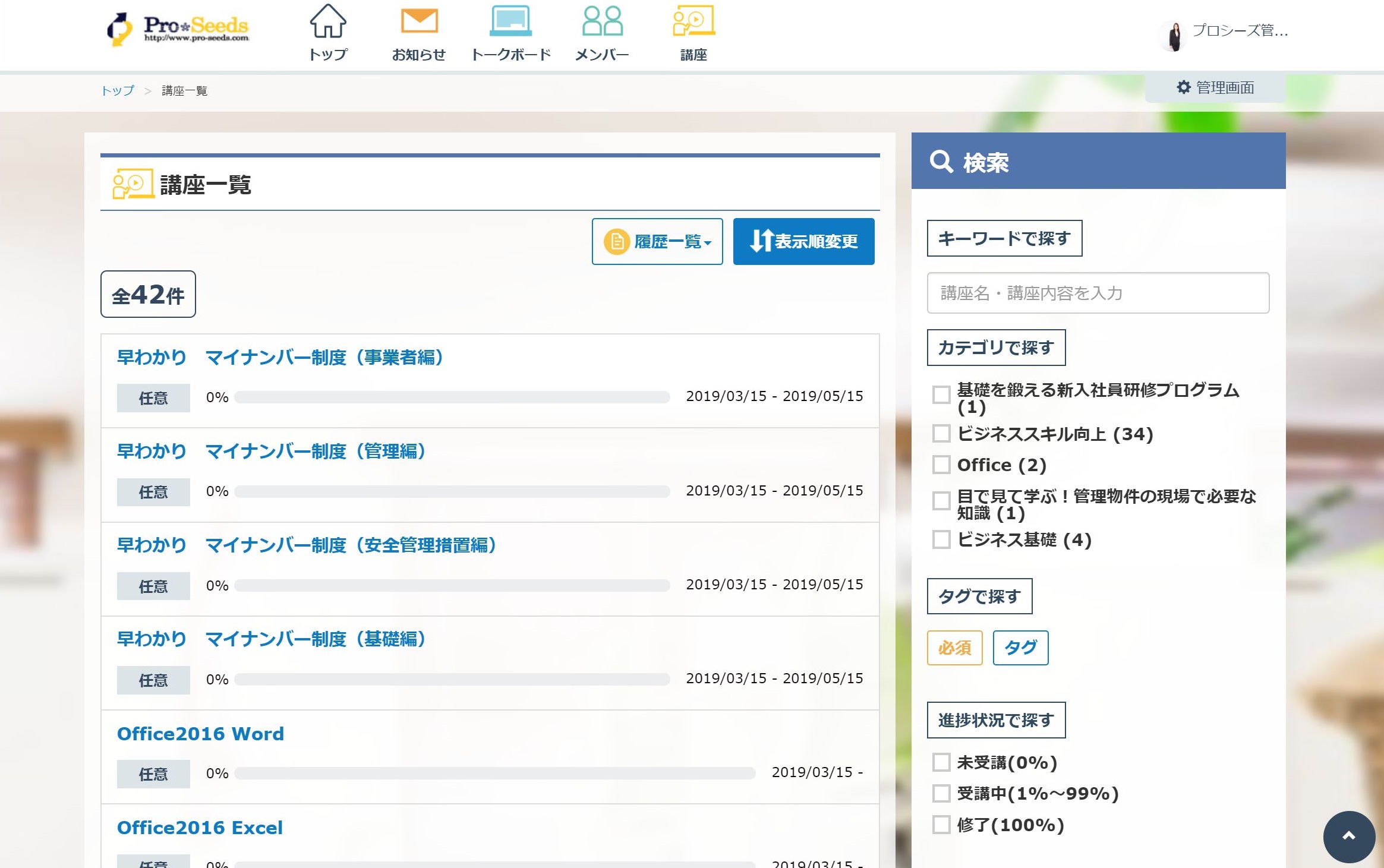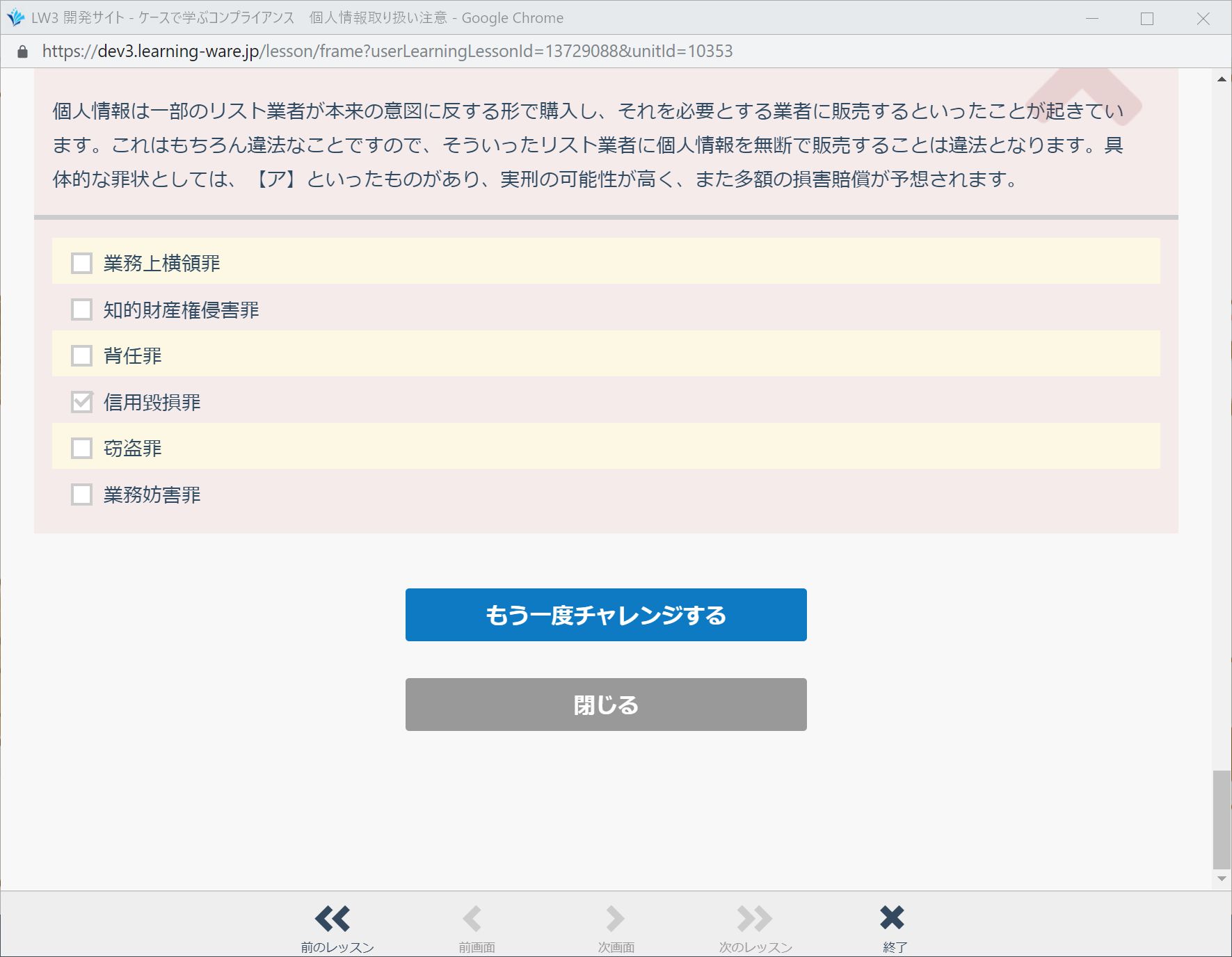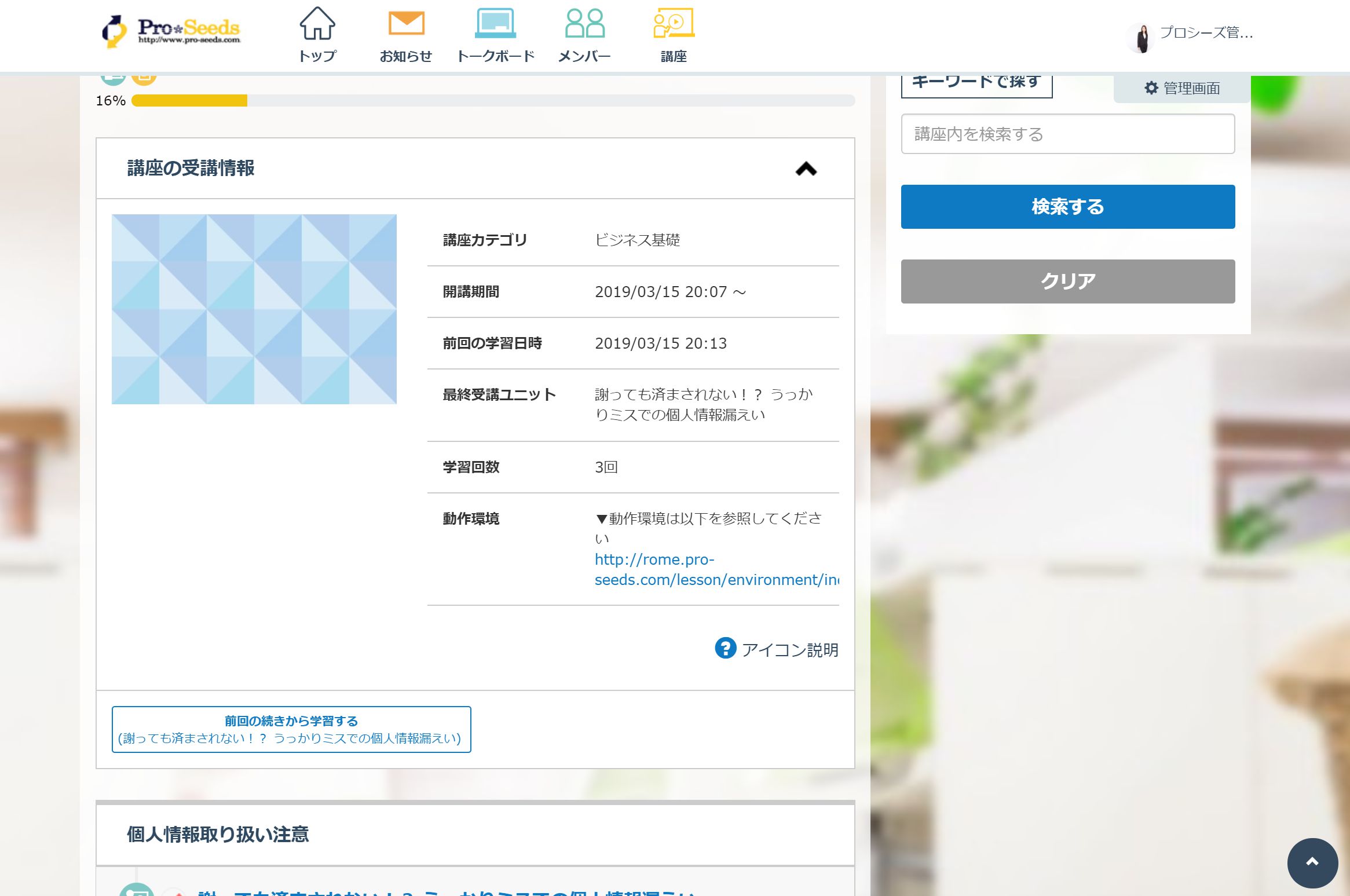2019.03.20 LearningWareリリース情報(2019年3月27日):ログイン時の同意文の表示機能のリリース、他11件
いつも弊社サービスをご利用頂き、誠にありがとうございます。
このたび、下記の機能をリリースすることになりましたのでお知らせいたします。
- INDEX
- 初回ログイン時に同意文を表示し、ユーザーの同意を得ることができるようになります
- テスト問題メニューの設定方法が変わります
- 講座のサムネイル画像有り無しの切り替えができるようになります
- 指定した期間でテスト結果を抽出できるようになります
- テストユニットの結果画面における操作性を改善します
- [前回の続きから学習する]ボタンを配置します
- 講座の登録・管理画面に「講座ID」を表示します
- ベトナム語・中国語で修了証書が正常に表示されるように修正します
- トークボードで共通の動画を見ながらコメント投稿が行えるようになります
- 特定の条件における、ユーザー一覧画面の[まとめて削除する]ボタンが効かない不具合修正
- 「トップ画面のレイアウト設定」で講座パネルの下にもパネルを配置できるようになります
- テストの問題文に画像を1枚のみ使用した際の受講画面での見え方を改善
注目のバージョンアップ
初回ログイン時に同意文を表示し、ユーザーの同意を得ることができるようになります
ユーザー画面
管理画面>メニューホーム>ユーザー画面設定
設定をオンにすると、初回ログイン時に、個人情報の取り扱いやサイト利用規約等の同意文を表示することができるようになります。
ユーザーは同意文に同意しないと、サイトにログインできなくなるため、必ず同意を得てからサイトを利用してもらう運用ができるようになります。
その他バージョンアップ
テスト問題メニューの設定方法が変わります
管理画面>講座管理
【内容】
テスト問題の登録・管理に関連するメニューの位置が変わります。
また、従来はテスト問題を登録・管理する際の導線が複数ありましたが、整理・統合いたします。
▼変更前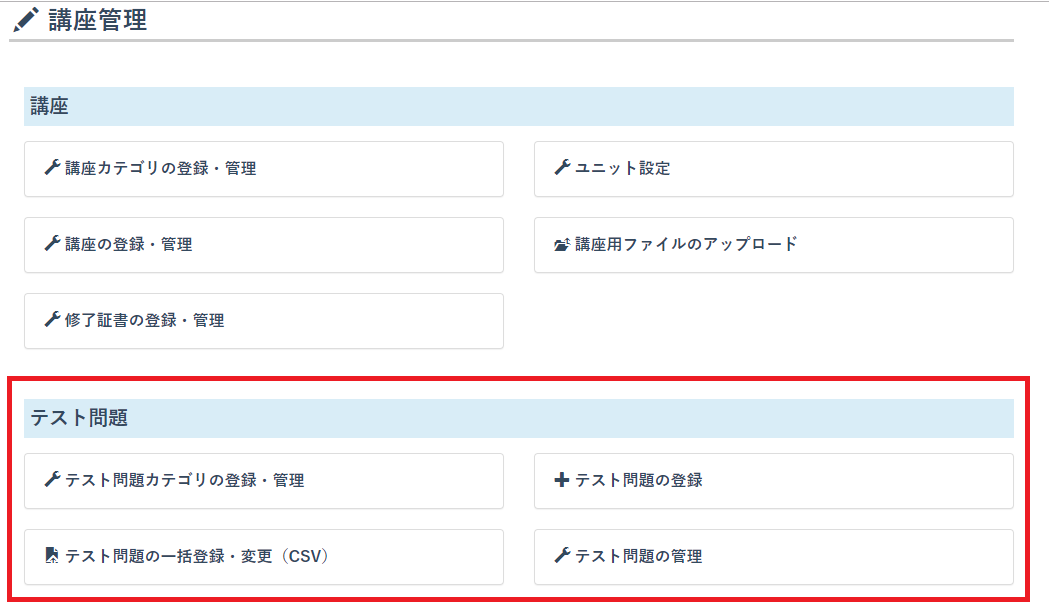
▼変更後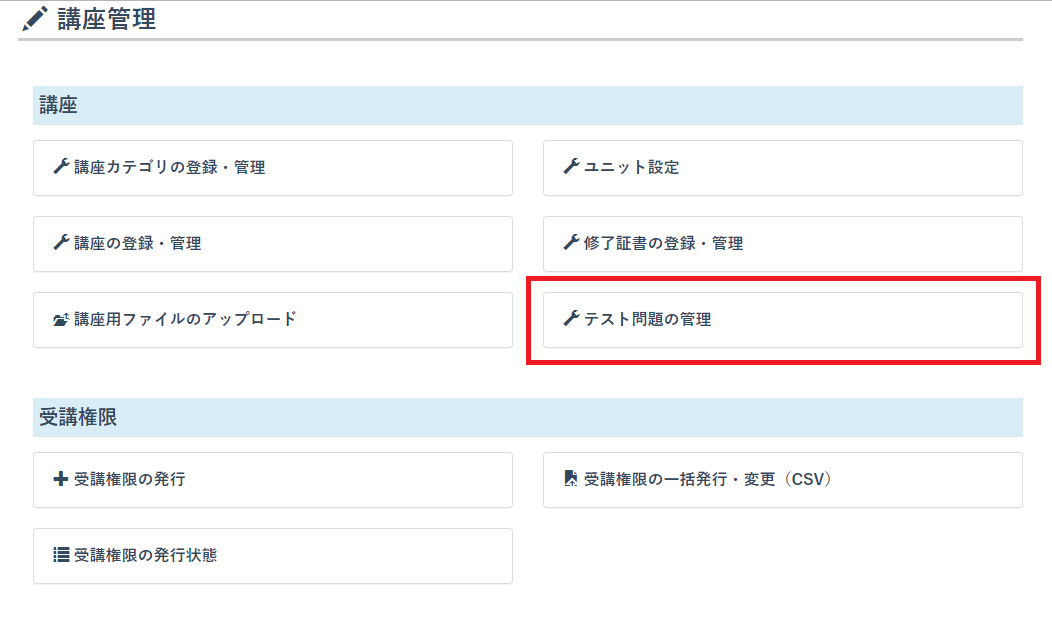
このように、講座管理メニューの中にあった「テスト問題」という分類を無くし、「講座」に集約します。
【変更後の設定方法】
1.テスト問題を画面上で新規登録もしくはCSV一括登録・変更する場合は、各講座のテストユニットの「出題設定」から操作を行い、その他出題条件を設定してください。
2.「テスト問題の管理」メニューでは、サイト内に登録されている全てのテスト問題を閲覧・個別編集・ダウンロードできます。新規登録はこのメニューからはできません。
3.問題カテゴリを登録する場合は「テスト問題の管理」メニューもしくはテスト問題の新規登録画面より行ってください。
詳細はリリース後にヘルプをご一読いただけますと幸いです。
講座のサムネイル画像有り無しの切り替えができるようになります
ユーザー画面>TOPページ
ユーザー画面>講座一覧
管理画面>サイト設定>トップ画面の表示設定>5. 講座画像の表示を設定する
講座の一覧画面など、講座が複数表示される画面では、講座のサムネイル画像があるために、一目で少数の講座しか確認できませんでした。その結果、多数の講座がある場合、自分が受講すべき講座を見つけにくいことがございました。
今回の改善で、講座のサムネイル画像なし(簡易表示)を設定できるようになります。
簡易表示に切り替えることにより、自分が受講すべき講座にすぐにたどり着けるようになります。
指定した期間でテスト結果を抽出できるようになります
管理画面>受講結果>テストの受験結果
テストを受験した日時を検索して、結果表示およびCSV保存ができるようになります。
例えば、1つのテストを定期的に実施している場合など、期間で抽出してテストの結果を確認することができるので、指定した期間の点数推移などの分析に活用することが可能です。
テストユニットの結果画面における操作性を改善します
ユーザー画面>講座詳細>テスト
テストユニットの結果画面上部のみに表示されていた、[もう一度チャレンジする]ボタン、[閉じる]ボタンを、画面下部にも配置しました。この修正で、解説を確認したあとでも、スムーズに[もう一度チャレンジする]ボタン、[閉じる]ボタンを押せるようになります。
[前回の続きから学習する]ボタンを配置します
ユーザー画面>講座詳細
講座概要のすぐ下に[前回の続きから学習する]ボタンを配置します。
[前回の続きから学習する]ボタンをクリックすると、前回学習したユニットの箇所までスクロールされるようになるため、前回の続きから受講しやすくなります。
また、[前回の続きから学習する]ボタンに前回学習したユニット名も表示されるため、前回の受講から期間が空いてしまっても、前回どのユニットを受講したかが分かるようになっています。
講座の登録・管理画面に「講座ID」を表示します
管理画面>講座管理>講座の登録・管理
講座の登録・管理画面に「講座ID」を表示することにより、「講座ID」の確認が簡単にできるようになります。
またCSVダウンロードでも「講座ID」が含まれるようになります。
ベトナム語・中国語で修了証書が正常に表示されるように修正します
管理画面>講座管理>講座>修了証書の登録・管理
オリジナル修了証書を登録する場合、ベトナム語・中国語を使用すると修了証書が正常に表示されない不具合が起こっていました。
どの言語でも対応できるフォントを選択できるようにすることで、正常に表示されるように修正します。
なお、多言語対応のフォントはゴシック体で表示されます。
トークボードで共通の動画を見ながらコメント投稿が行えるようになります
ユーザー画面>トークボード
管理画面>コミュニティ管理>トークボードの作成・管理
トークボードの本文にP-MOVIE動画を埋め込めるようになります。
これにより、動画を見てからトークボードに参加してもらえるため、共通の動画を見たことを前提にディスカッションすることができるようになります。
受講者画面からトークボードを作成する際は動画の埋め込みができませんのでご注意ください。
特定の条件における、ユーザー一覧画面の[まとめて削除する]ボタンが効かない不具合修正
管理画面>ユーザー管理>ユーザーの管理
特定の条件において、ユーザー一覧画面にて[まとめて削除する]ボタンが効かない不具合が起きていたため、修正します。
「トップ画面のレイアウト設定」で講座パネルの下にもパネルを配置できるようになります
管理画面>サイト設定>トップ画面の表示設定>トップ画面のレイアウトを設定する
今まで、トップ画面のレイアウト設定では「講座」パネルの上にのみ「お知らせ」や「アナウンス」等のパネルを設置できるようになっていましたが、より自由度をあげ、「講座」パネルの下にもパネルを配置できるようにいたします。
テストの問題文に画像を1枚のみ使用した際の受講画面での見え方を改善
ユーザー画面>テスト受講画面
講座管理>テスト問題の登録より「問題文」の「ファイルを選択」から画像を1枚のみ使用した際、これまでの受講画面での画像の表示は、画面幅の半分に制限されていました。
今回の改修で、使用している画像が1枚の場合には、最大で画面幅全面に表示されるように修正します。
画像が2枚以上ある場合はこれまで通り、画面幅の半分で表示されます。
今回のリリース内容は以上です。フィードバックや新しいご要望がありましたら、
ラーニングウェアお客様窓口:[learningware-support@pro-seeds.co.jp]宛にお知らせください。
また、記載している機能の仕様(文言・デザイン等含む)は、変更となる可能性がございます。あらかじめご了承ください。
みなさまの教育がもっと快適になりますように…☆.。.:*・゜